
Mac पर Safari में एक रीडिंग लिस्ट रखें
बाद में पढ़ने के लिए वेबपृष्ठ शीघ्रता से सहेजने के लिए, इन्हें अपनी पठन सूची में जोड़ें। अपनी पठन सूची में उस समय पृष्ठ पढ़ने के लिए जब आप इंटरनेट से कनेक्ट नहीं हैं, आप इन्हें ऑफ़लाइन सहेज सकते हैं।
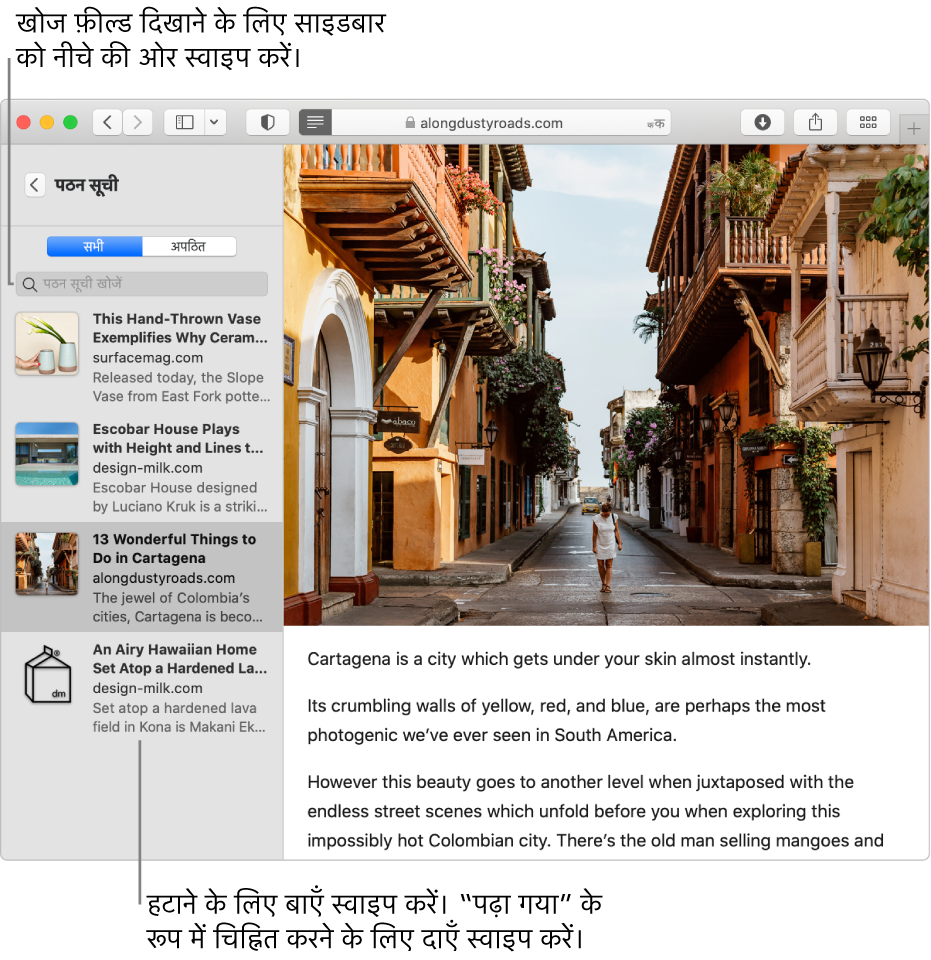
अपनी रीडिंग लिस्ट को प्रबंधित करें
अपने Mac के Safari ऐप ![]() में, निम्नांकित में से कोई एक करें :
में, निम्नांकित में से कोई एक करें :
अपनी पठन सूची में एक पृष्ठ जोड़ें: पॉइंटर को स्मार्ट खोज फ़ील्ड पर मूव करें, फिर “एक-चरण जोड़ें” बटन
 पर क्लिक करें जो फ़ील्ड के बाएँ सिरे पर दिखाई देता है।
पर क्लिक करें जो फ़ील्ड के बाएँ सिरे पर दिखाई देता है।आप लिंक किए गए पृष्ठ को शीघ्रता से जोड़ने के लिए वेबपृष्ठ के लिंक पर शिफ़्ट-क्लिक भी कर सकते हैं।
अपनी “पठन सूची” दिखाएँ या छिपाएँ: टूलबार में साइडबार बटन
 पर क्लिक करें, फिर पठन सूची पर क्लिक करें। सूची को छिपाने के लिए, फिर से “साइडबार” बटन पर क्लिक करें।
पर क्लिक करें, फिर पठन सूची पर क्लिक करें। सूची को छिपाने के लिए, फिर से “साइडबार” बटन पर क्लिक करें।उस समय पढ़ने के लिए अपनी पठन सूची में कोई पृष्ठ सहेजें जब आप इंटरनेट से कनेक्ट न हों : साइडबार में पृष्ठ सारांश पर कंट्रोल दबाकर क्लिक करें, फिर “ऑफ़लाइन सहेजें” चुनें। आप पृष्ठ सारांश पर बाईं ओर स्वाइप कर सकते हैं, फिर “ऑफ़लाइन सहेजें” पर क्लिक करें।
अपनी पठन सूची में सभी पृष्ठ स्वचालित रूप से सहेजने के लिए, चुनें Safari > प्राथमिकताएँ, उन्नत पर क्लिक करें, फिर “ऑफ़लाइन पढ़ने के लिए स्वचालित रूप से आलेख सहेजें”।
अपनी “पठन सूची” से कोई पृष्ठ निकालें: साइडबार में पृष्ठ सारांश पर कंट्रोल दबाकर क्लिक करें, फिर “आइटम निकालें” चुनें।
आप पृष्ठ सारांश पर बाईं ओर स्वाइप करके “हटाएँ” पर भी क्लिक कर सकते हैं। या, पृष्ठ सारांश के गायब होने तक बिल्कुल बाईं ओर स्वाइप करें।
अपनी रीडिंग लिस्ट से पढ़ें
अपने Mac के Safari ऐप ![]() में, निम्नांकित में से कोई एक करें :
में, निम्नांकित में से कोई एक करें :
अपनी “पठन सूची” खोजें: पृष्ठ सारांशों की सूची के ऊपर खोज फ़ील्ड में टेक्स्ट दर्ज करें। खोज फ़ील्ड देखने के लिए संभव है कि आपको ऊपर की ओर स्क्रोल करना पड़े।
अपनी सूची में अगला पृष्ठ पढ़ें: “पठन सूची” पृष्ठ के अंत तक पहुँचने तक स्क्रॉल करते रहें—साइडबार में अगले पृष्ठ सारांश पर क्लिक करने की आवश्यकता नहीं है।
उन पृष्ठों को छिपाएँ, जिन्हें आप पढ़ चुके हैं: पृष्ठ सारांशों की सूची के ऊपर स्थित “अपठित” बटन पर क्लिक करें। अपनी सूची में आप जो पृष्ठ पढ़ चुके हैं, उन्हें प्रदर्शित करने के लिए “सभी” बटन पर क्लिक करें। बटन देखने के लिए आपको ऊपर की ओर स्क्रोल करना पड़ सकता है।
पृष्ठ को पठित या अपठित के रूप में चिह्नित करें : साइडबार नें पृष्ठ सारांश पर कंट्रोल दबाकर क्लिक करें, फिर “पठित के रूप में चिह्नित करें” या “अपठित के रूप में चिह्नित करें” चुनें।
नोट : जिन iPhone, iPad, iPod touch और Mac कंप्यूटर की iCloud प्राथमिकता में Safari चालू है, उन पर आपकी पठन सूची को समान रखने के लिए Safari iCloud का उपयोग करता है। अपने iPhone, iPad या iPod touch पर, सेटिंग्ज़ > [आपका नाम] > iCloud पर जाएँ, फिर सुनिश्चित करें कि Safari चालू है। iCloud की मदद से, आपकी “पठन सूची” और बुकमार्क स्वतः संग्रहित कर लिए जाते हैं और आप किसी भी समय एक पुराने संस्करण से उन्हें पुनर्स्थापित कर सकते हैं।